
micro:bitと100均グッズでピカピカ👻オバケ作り
こんにちは!あーちゃん@昭和企業でRPAです。本日は子ども向けプログラミング電子基板micro:bitを使った電子工作を紹介します。
私は文系出身で電子回路などを学んだことがありません。そんな私でも子どもと楽しくできた内容です♩
小学生の夏休みの工作にもピッタリな内容ですよ~!
micro:bitとは

micro:bit(読み方 マイクロビット)とは子ども向けの電子基板(マイコンボード)です。イギリスでは11歳から12歳の子どもに無償で配布されているそうです。
BBC micro:bit(マイクロビット)は、イギリスの公共放送局「BBC」が開発した教育用の安価で小さなコンピュータ。クレジットカードよりやや小さいサイズの基板に、LEDやセンサーなどさまざまな機能が搭載されている。イギリスをはじめ多くの国の子どもたちがBBC micro:bitでプログラミングを学んでいる。
電子基板と聞くとなんか難しそう・・・と感じますよね。
大丈夫!
micro:bitは、積み木ブロックを組み合わせるようなイメージで音を出したり、LEDを光らせたりすることができます。電子基板なんてはじめて、という子でもすぐに「できた!」を体験できる素晴らしい教材です!
micro:bitに搭載されている主なもの
・LED25個
・ボタン(Aボタン、Bボタン)
・スピーカー
・マイク
・加速度センサー
・温度センサー
・コンパス
・光センサー
・タッチセンサー
・無線
・USB端子
作ってみよう!ピカピカ👻おばけ
micro:bitに百均ショップ等で手に入るLED電飾を接続ピカピカ光らせれましょう。またmicro:bitからメロディーを流したり、micro:bitに内蔵されているLEDにマークを表示させてみましょう。

準備するもの

1、インターネットに接続できるパソコンやタブレット
micro:bitを動かすプログラミングを作るため、パソコンもしくはタブレットが必要です。プログラミングは無料で使える、Microsoft makecodeで行います。サイトを開いて操作ができることを確認しておくことをお勧めします。
https://makecode.microbit.org/?lang=ja
2,micro:bit、USBケーブル、電池ボックス
ネットで購入可能です。
micro:bit(四角の電子基板)の他、パソコンやタブレット端末を接続するためのUSBケーブル(A - microB)、micro:bit用の電池ボックスも必要です。不安な方はスイッチエディケーションのはじめようセットを購入することをおすすめします。
iPadの場合、USBケーブルを挿すためのアダプタが必要になる場合があります。
*半導体不足で販売停止中の場合もあります。その場合はヨドバシカメラなど他のサイトも確認してみてください。
また、micro:bitには旧版が存在します。最新版は「v2以上です」です。旧版にはスピーカーなどが搭載されていないので注意してください。
3,LED電飾
セリアやDaisoで購入可能です。乾電池で動くタイプのものであればOKです。
点滅タイプと点灯タイプがあるので、点灯タイプであることを確認して購入してください。
4,ワニクリップ 2本
micro:bitとLED電飾の接続に使います。100均やホームセンターで売っている場合もあります。micro:bitを販売しているスイッチエディケーションのサイトでも購入可能です。
5,セロハンテープ
ワニクリップとLED電飾を接続する際に使います。一般的なものでOKです。
6,工作材料
オバケを作る工作材料です。どんなオバケを作りたいかによって変わります。写真の材料は以下です。
・透明カップ
・セロファン(LED電飾に貼り付けて使う)
・油性カラーペン(透明カップに色を付ける)
・折り紙、色紙
・ストロー
・両面テープ
・紙テープ
・ハサミ
作り方
1、エディターを開く
パソコンもしくはタブレットでMicrosoft makecode micro:bitを開きます。
「新しいプロジェクト」をクリック

プロジェクトの名前(ピカピカオバケなど)を付けて作成をクリック
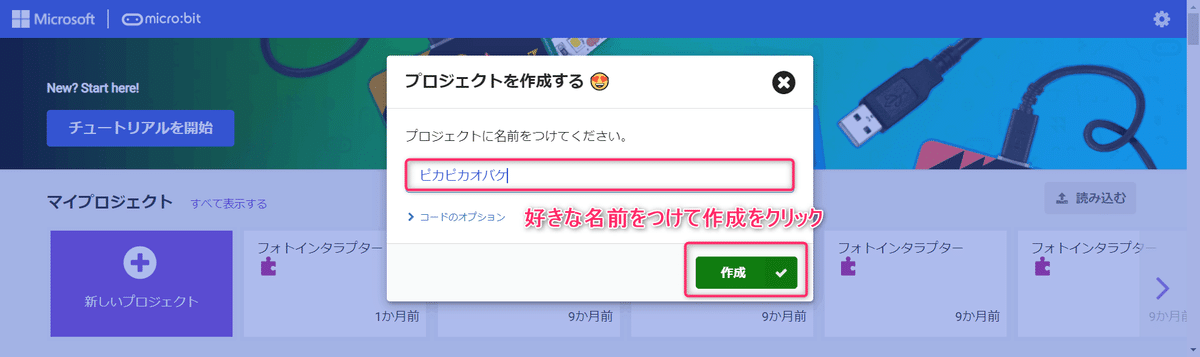
エディター画面が開きました!この画面でプログラミングをしていきます。

2、プログラミングする
上がmicro:bitからメロディーを流し、終わったらハートマークを表示するプログラムです。
下はLED電飾を点滅させるプログラムです。
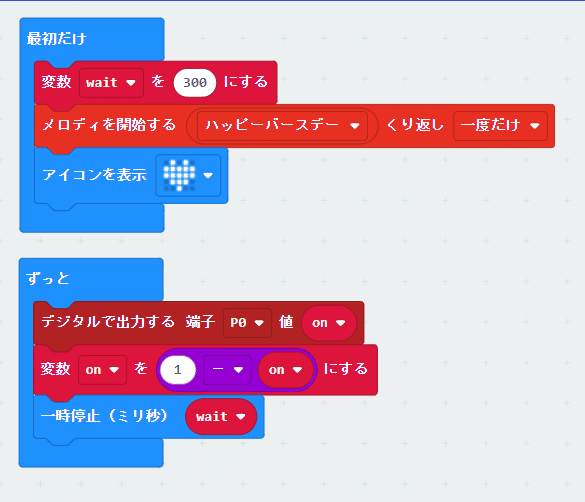
配置したいブロックを探し、ドラッグ&ドロップで配置します。色をヒントにブロックを探していくのがオススメです。

3、micro:bitに送信する
左下のダウンロードボタンを押します。ダウンロードフォルダに自分が付けた名前のファイルが保存されることを確認してください。

micro:bitをUSBケーブルを使って、パソコンなどに接続します。エクスプローラーにmicro:bitが表示されるのを確認してください。
ダウンロードフォルダ内の「ぴかぴかおぼけ.hex」をmicro:bitにドラッグ&ドロップしてください。
今回はここまでとします。次回はいよいよLED電飾に接続します。お楽しみに!
この記事が気に入ったらサポートをしてみませんか?
